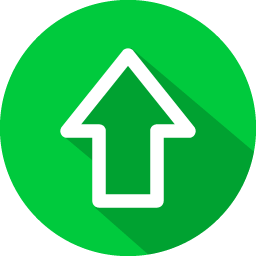HƯỚNG DẪN XEM CAMERA VITACAM TRÊN LAPTOP/PC
- Đầu tiên các bạn tải giúp mình phần mềm tên VMS về máy tính theo link dưới.
General_VMS_V1.20.0.2.10947.R.20150627
- Khi tải được phần mềm về máy rồi các bạn thao tác giải nén và cài đặt bình thường.
- Khởi động phần mềm và sử dụng.
- Các bạn chỉ việc chọn OK để vào phần mềm.
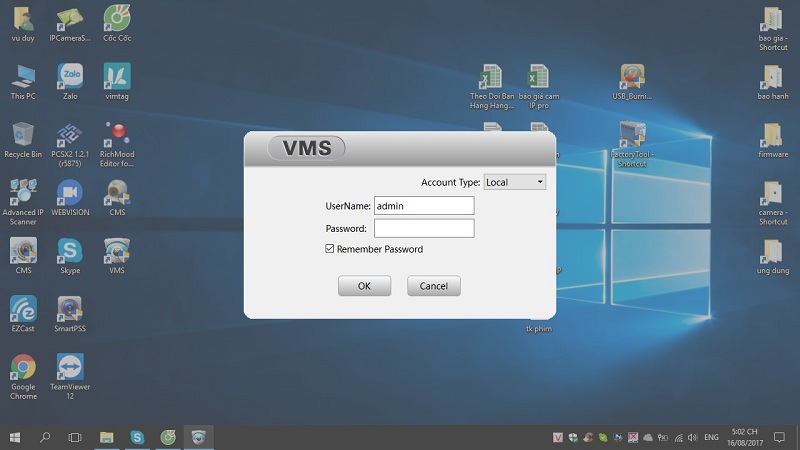
Giao diện khi mở phần mềm VMS như hình dưới

- Phần mềm khởi động lên sẽ gồm các mục:
Monitor : màn hình chính để xem camera.
DeviceManager: mục trình quản lý để add camera.
Playback: mục xem lại camera.
RecordSeting: mục cài đặt chế độ ghi hình cho camera.
Log: mục thông số.
AlarmInfo: mục báo động.
.....................................
- Để xem được camera chúng ta sẽ làm theo các bước như hình dưới nhé.
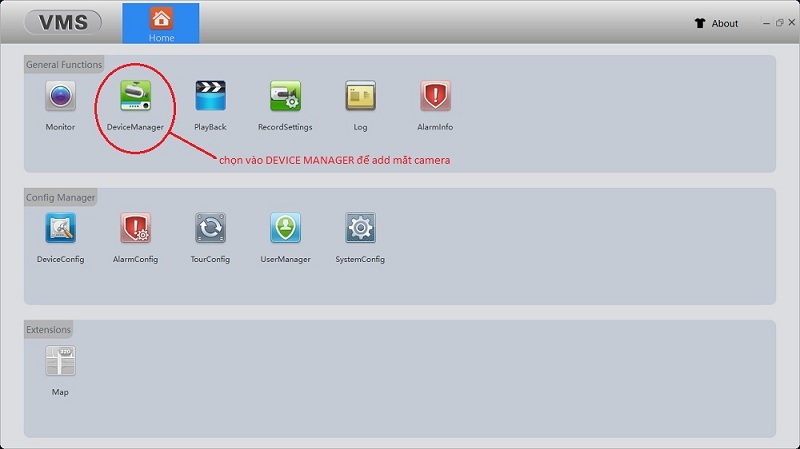
-Tiếp theo chúng ta sẽ add mắt camera vào phần mềm = 2 cách sau:
Cách 1: add trực tiếp = chế độ Lan seach như hình dưới ( lưu ý: chế độ này chỉ cho phép khi chung 1 lớp mạng: nghĩa là cả camera và máy tính đều kết nối vào chung 1 modem mạng )
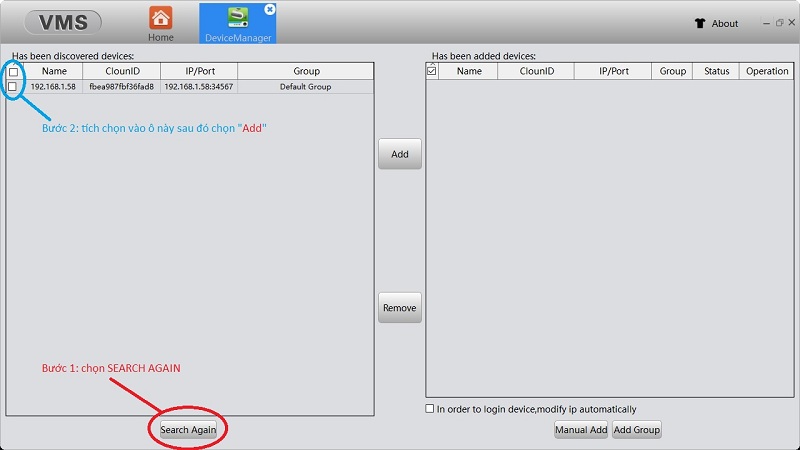
Cách 2: add theo chế độ Manual add ( add bằng tay )

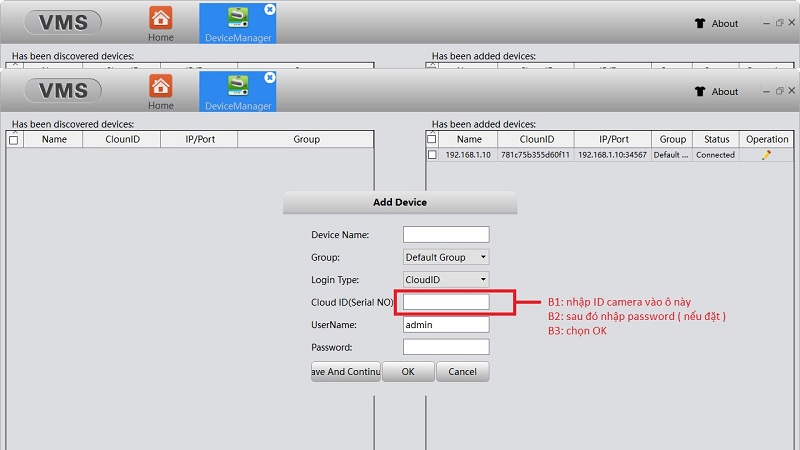
- Khi đã hoàn thành được 1 trong 2 bước ở trên thì chúng ta đã xem được camera rồi, bước tiếp theo các bạn chỉ cần chọn vào mục Monitor để xem camera thôi.
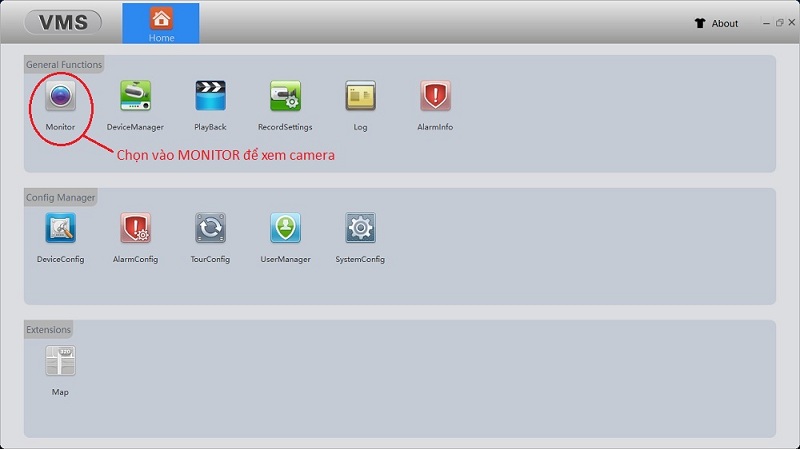
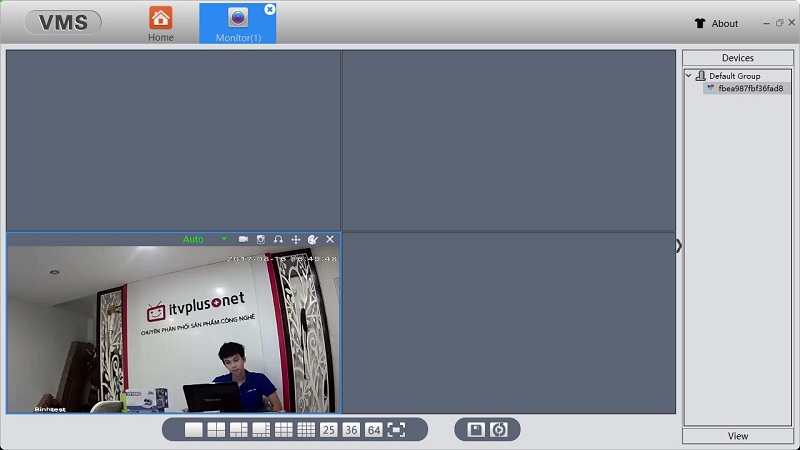
Rất đơn giản đúng không các bạn, vậy là mình đã hướng dẫn xong các bạn cách xem camera IP hiệu VITACAM trên LAPTOP/PC.
Link tham khảo các Camera VitaCam
>>> CAMERA VITACAM VT720P - 1.0MPX - 720P PTZ ĐÀM THOẠI 2 CHIỀU
>>> VITACAM VT1080 - CAMERA IP 2.0MPX FULL HD 1080P
>>> CAMERA IP NGOÀI TRỜI VITACAM VB720 - 1.0MPX CHẤT LƯỢNG HD720
>>> CAMERA IP NGOÀI TRỜI VITACAM VB1080 - 2.0MPX FULL HD
Tel: 0905.36.00.44
PHƯƠNG THỨC THANH TOÁN